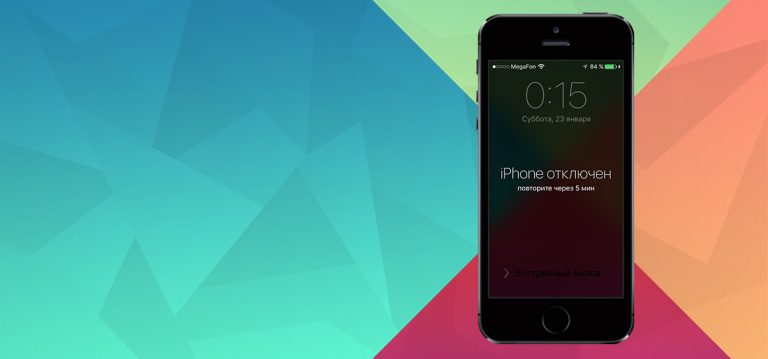
Содержание
- Почему заблокировался iPhone
- Как создать резервную копию после блокировки iPhone
- Как разблокировать iPhone без ПК, зная Apple ID
- Как разблокировать iPhone с помощью компьютера
- Как разблокировать iPhone через режим DFU
- Что делать после того, как настройки сброшены до заводских
- Как разблокировать iPhone с помощью программы
Разблокировать iPhone можно с сохранением данных или полной их потерей. В некоторых случаях нужно воспользоваться компьютером или специальными программами, которые могут быть бесплатными и платными. Skeleton расскажет, как включить заблокированный Айфон дома и что делать, если ничего не помогло.
Почему заблокировался iPhone
Когда обновляется ПО, удаляются или меняются некоторые настройки, смартфон запрашивает числовой код-пароль вместо Face ID или Touch ID. Если неправильно ввести комбинацию цифр, iPhone блокируется. После 5 попыток он включает временную задержку на ввод пароля. Его можно ввести еще четыре раза через 1, 5, 15 и 60 минут.
Как правило, дополнительное время для «размышлений» не решает проблему. Если код-пароль забыт, то, скорее всего, придется сбрасывать настройки до заводских. Иначе избавиться от надписи «Устройство iPhone недоступно» не удастся.
Если Айфон заблокирован, попробуйте один из вариантов разблокировки. Будьте готовы к потере данных, не сохраненных в облачное хранилище.
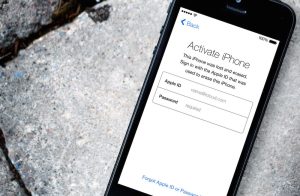
Как создать резервную копию после блокировки iPhone
Если не знаете, что делать, если заблокирован Айфон, первым делом сохраните последние данные. Затем можно сбрасывать пароль и удалять его вместе со всем содержимым в памяти. Резервную копию можно сделать в Finder на Mac или в iTunes, установленном на другом компьютере. Подсоединив телефон к ПК с помощью кабеля, необходимо:
- запустить iTunes или Finder;
- перейти в раздел «Основные»;
- скопировать данные.
Еще можно сохранить последние данные в iCloud при условии, что ранее была включена такая функция, а телефон находится в зоне доступа знакомой Wi-Fi сети. Когда создастся резервная копия, переходите к разблокировке Айфона.
Как разблокировать iPhone без ПК, зная Apple ID
Когда заблокировался Айфон с iOS 17-ой версии и новее, его можно восстановить без компьютера. Нужно нажать на кнопку «Забыли код-пароль?», затем выбрать «Начать сброс iPhone» и ввести Apple ID. После этого произойдет сброс до заводских настроек. При включении телефона данные можно будет восстановить из резервной копии.
Как разблокировать iPhone с помощью компьютера
Подсоедините телефон к ПК с помощью кабеля. Откройте Finder или iTunes, чтобы видеть, когда компьютер определит подключение. Запустите на телефоне режим восстановления — Recovery Mode. С его помощью обновляют устройство. Он по-разному запускается в зависимости от того, какой Айфон заблокирован:
- У безрамочных iPhone, у которых нет кнопки «Домой», Recovery Mode запускается поочередным нажатием кнопки увеличения громкости, уменьшения громкости и долгим зажатием кнопки включения.
- У iPhone 7 и iPhone 7 Plus нужно вместе удерживать кнопку включения и уменьшения громкости.
- У iPhone 6 и более ранних моделей одновременно зажмите кнопку включения и кнопку «Home».
Как разблокировать iPhone через режим DFU
Действуйте аналогично предыдущему способу. Сначала подсоедините телефон к компьютеру, откройте Finder или iTunes. Сделайте громкость на ПК повыше, чтобы слышать, подключено или отключено устройство. Комбинация кнопок такая же, как при запуске Recovery Mode. Разница в том, что нужно чуть дольше удерживать одну из кнопок:
- На устройствах с кнопкой «Home» нажмите кнопку включения и кнопку «Домой». Когда услышите из компьютера «Отключение», снимите палец с кнопки включения. Удерживая одну кнопку «Домой», дождитесь, когда экран телефона станет черным, а ПК скажет «Подключение». В iTunes нажмите на появившуюся кнопку «Восстановить iPhone», после чего произойдет сброс настроек.
- На iPhone 7 и 7 Plus вместе зажмите кнопку включения и кнопку уменьшения громкости. Услышав от компьютера «Отключение», снимите палец с кнопки включения. Продолжайте нажимать на кнопку уменьшения громкости, пока iTunes не уведомит о восстановлении Айфона.
- На безрамочных Айфонах поочередно нажмите кнопку увеличения громкости, уменьшения громкости, а затем долго удерживайте кнопку включения. Не отпускайте ее. Когда услышите из компьютера «Отключение», повторно нажмите на уменьшение громкости. Удерживайте две кнопки — включения и уменьшения громкости — до тех пор, пока в iTunes не появится сообщение «Восстановить Айфон».
Режимом DFU, или режимом низкоуровневого форматирования, часто пользуются перед продажей телефона. Он удаляет весь сохраненный контент и пользовательские настройки. Телефон становится «чистым», как только что купленный в магазине.
Что делать после того, как настройки сброшены до заводских
После того, как iPhone заблокировался и были сброшены настройки, может потребоваться авторизация в аккаунте Apple ID. Поскольку произошел сброс настроек, на экране запустится мастер первоначальной настройки. Необходимо подготовить телефон к работе так же, как это было сделано после его покупки. Данные можно восстановить из iCloud или из резервной копии в iTunes.
Как разблокировать iPhone с помощью программы
Существует софт для восстановления смартфона до заводских настроек. Его устанавливают на ПК, к которому затем подключают телефон. Если iPhone заблокирован, вы можете воспользоваться программами:
- Tenorshare 4uKey;
- ReiBoot;
- iMyFone LockWiper;
- FoneGeek iPhone Password Unlocker;
- AiseeSoft iPhone Unlocker;
- UkeySoft iOS Unlocker;
- Dr.Fone iOS.
Подобные программы-разблокировщики совместимы с разными поколениями Айфона. У них может быть платная и бесплатная версия. Они работают по одинаковому принципу: снимают блокировку, удаляя весь сохраненный контент на телефоне.
Напоследок еще раз напомним о важности сохранения данных. Даже зная, почему заблокировался Айфон, и как разблокировать его, не забудьте перед сбросом пароля сделать резервную копию. Если боитесь вводить телефон в режим Recovery Mode или не уверены, что скопировали последние данные, обратитесь к нашим мастерам. Сервисный центр Skeleton разблокирует Айфон и подскажет, как восстановить данные из облака.
Почему мы
"Зубастый сервис" более ХХ лет опыта, мы видели все!
Только квалифицированные кадры. Знания и опыт работы наших специалистов позволяет им справляться с любыми, в том числе неординарными задачами.
Ремонтируем, как для себя.
Дорожим своей репутацией и Вашей техникой. Оснащение по промышленным стандартам каждой рабочей зоны и каждого рабочего места.
Работаем с самыми крупными ритейлерами.
Алло, Эпицентр, Комфи, Розетка и др доверяют нам гарантийное обслуживание своей техники.
Прозрачный сервис.
Клиенты и коллеги могут наблюдать за рабочим процессом.





